Použití
Syntaxe
Zadávané příkazy musí odpovídat syntaxi a dále mohou obsahovat prefix, kontext, argumenty, další možnosti atp. Níže je uvedena všeobecná syntaxe používaná v rámci celého eShell:
[<prefix>] [<command path>] <command> [<arguments>]
Příklad (tento příkaz aktivuje ochranu dokumentů): SET COMPUTER SCANS DOCUMENT REGISTER ENABLED |
SET – prefix
COMPUTER SCANS DOCUMENT – cesta ke konkrétnímu příkazu, kontext, ve kterém se příkaz nachází
REGISTER – samotný příkaz
ENABLED – argument pro daný příkaz
Použitím ? jako argumentu pro příkaz si zobrazíte syntaxi daného příkazu. Například STATUS ? zobrazí syntaxi pro příkaz STATUS.
SYNTAXE:
[get] status
OPERACE:
get – vrátí stav všech modulů ochrany
Můžete si všimnout, že [get] je v hranatých závorkách. Prefix get je výchozí pro příkaz status. To znamená, že když provedete příkaz status bez zadání prefixu, použije se výchozí prefix (v tomto případě get status). Použitím příkazů bez prefixu ušetříte čas při jejich psaní. Výchozím prefixem pro většinu příkazů je get, ovšem měli byste si být jistí, že výchozí prefix existuje pro konkrétní příkaz, který chcete provést.
Příkazy nerozlišují velikost písmen. Používat můžete jak velká, tak i písmena, a přesto se příkaz se provede. |
Prefix / Operace
Prefix představuje operaci. Například prefix GET vrátí informaci o tom, jak je ESET Server Security nastaven nebo zobrazí aktuální stav (například GET COMPUTER REAL-TIME STATUS vrátí aktuální stav rezidentní ochrany). Naopak prefix SET nastaví funkci nebo změní její stav (například SET COMPUTER REAL-TIME STATUS ENABLED aktivuje rezidentní ochranu).
Toto jsou prefixy, které můžete v eShell použít. Příkaz nemusí podporovat všechny uvedené prefixy:
GET |
vrátí aktuální nastavení/stav |
|---|---|
SET |
nastaví hodnotu/stav |
SELECT |
vybere položku |
ADD |
přidá položku |
REMOVE |
odstraní položku |
CLEAR |
odstraní všechny položky/soubory |
START |
spustí akci |
STOP |
úplně zastaví akci |
PAUSE |
pozastaví akci |
RESUME |
obnoví běh pozastavené akce |
RESTORE |
obnoví původní nastavení/objekt/soubor |
SEND |
odešle objekt/soubor |
IMPORT |
importuje ze souboru |
EXPORT |
exportuje do souboru |
Prefixy GET a SET se používají s většinou příkazů, ovšem některé příkazy (jako EXIT) prefixy nepoužívají. |
Cesta příkazu / Kontext
Příkazy jsou umístěné do kontextů, které tvoří stromovou strukturu. Vrchní úroveň stromu je kořen (root). Po spuštění eShell se nacházíte na úrovni kořene:
eShell>
Příkaz můžete provést přímo odsud nebo pro přechod do stromové struktury zadejte kontextový název. Pokud například zadáte kontext TOOLS, zobrazí se všechny dostupné příkazy a subkontexty.
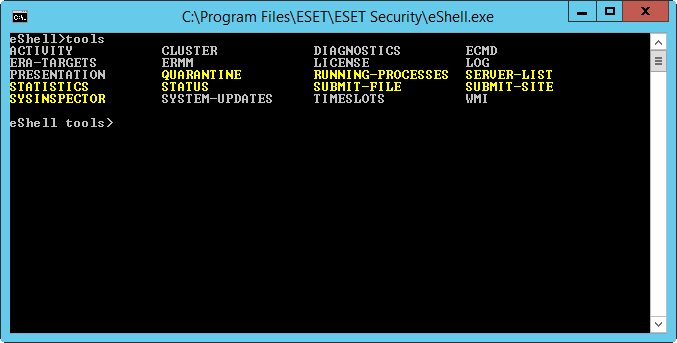
Žluté jsou příkazy, které můžete provést. Šedivé jsou podkontexty, do kterých můžete přejít. Podkontexty obsahují další příkazy.
Pro návrat na vyšší úroveň použijte .. (dvě tečky).
Pokud se nacházíte v: eShell computer real-time> zadáním .. se dostanete o jednu úroveň výše do: eShell computer> |
Pokud se chcete vrátit zpět na kořen z eShell computer real-time> (z podkontextu, který je o dvě úrovně níže než kořen), jednoduše zadejte .. .. (dvě tečky a dvě tečky oddělené mezerou). Po zadání tohoto příkazu se dostanete o dvě úrovně výše, v tomto případě na úroveň kořene. Použitím zpětného lomítka \ se vrátíte přímo do kořene bez ohledu na to, jak hluboko se nacházíte. Pro návrat do konkrétního kontextu na vyšší úrovni použijte odpovídající počet .. v příkazu s využitím mezery jako oddělovače. Například, pokud se chcete vrátit o tři úrovně výše, zadejte .. .. ..
Cesta je relativní k aktuálnímu kontextu. Pokud je příkaz dostupný v aktuálním kontextu, cestu nezadávejte. Například na provedení GET COMPUTER REAL-TIME STATUS zadejte:
GET COMPUTER STATUS – pokud jste v kontextu root (příkazový řádek ukazuje eShell>)
GET STATUS – pokud jste v kontextu COMPUTER (příkazový řádek ukazuje eShell computer>)
.. GET STATUS – pokud jste v kontextu COMPUTER REAL-TIME (příkazový řádek ukazuje eShell computer real-time>)
Používat můžete jednoduše jen jednu . (tečka) místo dvou .., protože jedna tečka představuje zkratku dvou teček.
. GET STATUS – pokud jste v kontextu COMPUTER REAL-TIME (příkazový řádek ukazuje eShell computer real-time>) |
Argument
Argument je akce, která se provádí pro určitý příkaz. Například příkaz CLEAN-LEVEL (umístěný v COMPUTER REAL-TIME ENGINE) může být použit s následujícími argumenty:
rigorous – vždy vyřešit infekci
safe – pokud je to bezpečné, vyřešit infekci, jinak ponechat
normal – pokud je to bezpečné, vyřešit detekci, jinak se dotázat
none – vždy se dotázat koncového uživatele
Dalším příkladem jsou argumenty ENABLED nebo DISABLED, které se používají pro zapnutí nebo vypnutí určité funkce.
Zkrácená forma příkazů
eShell vám umožňuje zkracovat kontexty, příkazy a argumenty (za předpokladu, že argument je přepínač nebo alternativní možnost). Prefix nebo argument, který je konkrétní hodnotou, jako číslo, název nebo cesta, není možné zkrátit. Používat můžete čísla1 a 0 jako alternativu argumentů enabled a disabled.
computer set real-time status enabled => com set real stat 1 computer set real-time status disabled => com set real stat 0 |
Příklad zkrácené formy:
computer set real-time status enabled => com set real stat en computer exclusions add detection-excludes object C:\path\file.ext => com excl add det obj C:\path\file.ext computer exclusions remove detection-excludes 1 => com excl rem det 1 |
V případe, že dva příkazy nebo kontexty začínají stejným písmenem (například ADVANCED a AUTO-EXCLUSIONS a zadáte A jako zkrácený příkaz, eShell nebude schopný rozhodnout, který z těchto dvou příkazů chcete provést. Proto zobrazí chybovou zprávu a seznam příkazů začínající písmenem "A", ze kterých si můžete vybrat:
eShell>a
Následující příkaz není unikátní: a
V kontextu COMPUTER jsou dostupné následující podkontexty:
ADVANCED
AUTO-EXCLUSIONS
Přidáním jednoho nebo více písmen (například AD místo pouhého A) eShell nabídne příkaz ADVANCED, čímž se stává unikátní. Stejný princip platí pro zkrácené příkazy.
Pokud si chcete být jistí, že se příkaz provede tak jak potřebujete, poté nedoporučujeme zkracovat příkazy, argumenty atp., ale používat jejich plnou formu. Tímto způsobem eShell provede příkaz tak, jak si přejete, a předejdete nežádoucím chybám. Toto obzvláště platí pro dávkové soubory / skripty. |
Automatické dokončování
Nová funkce v eShell 2.0 je podobná automatickému dokončování v příkazovém řádku Windows. Příkazový řádek ve Windows umí automaticky dokončovat cesty a názvy souborů, eShell automaticky dokončuje názvy příkazů, kontextů i operací. Podporováno není pouze dokončování argumentů.
Pro dokončení příkazu stačí stisknout klávesu TAB, případně opakovaným stisknutím zobrazte další možný příkaz v pořadí.
Pomocí kláves SHIFT + TAB se vrátíte na předchozí automaticky doplněný příkaz. Kombinace zkrácené formy příkazů a automatického dokončování není podporována. Vždy využijte pouze jednu z obou možností.
Například pokud zadáte computer real-time additional, po stisku klávesy TAB se nic nestane. Místo toho zadejte com a následně stiskněte Tab pro doplnění computer. Pokračujte napsáním real + Tab a add + Tab, a nakonec stiskněte klávesu Enter. Zadáním on a opětovným stisknutím klávesy Tab se budete přepínat mezi všemi dostupnými možnosti: on-execute-ah, on-execute-ah-removable, on-write-ah, on-write-archive-default, atd.
Aliasy
Alias je alternativní název, které můžete použít pro provedení příkazu (za předpokladu, že příkaz má přiřazený alias). Existuje několik předdefinovaných aliasů:
(global) close – konec
(global) quit – konec
(global) bye – konec
warnlog – protokol událostí
virlog – protokol detekcí
(global) znamená, že příkaz může být použit kdekoli bez ohledu na aktuální kontext. Jeden příkaz může mít přiřazeno více aliasů. Například příkaz EXIT má aliasy CLOSE, QUIT a BYE. Pokud chcete zavřít eShell, můžete použít samotný příkaz EXIT, nebo jakýkoli z jeho aliasů.
VIRLOG je alias pro příkaz DETECTIONS, který se nachází v kontextu TOOLS LOG. Tím je příkaz DETECTIONS dostupný z kontextu ROOT a tedy dostupnější (nemusíte zadávat TOOLS, subkontext LOG, a následně jej spouštět přímo z kontextuROOT).
eShell umožňuje definovat aliasy. Příkaz ALIAS naleznete v kontextu UI ESHELL.
Ochrana produktu heslem
Přístup do nastavení produktu ESET Server Security můžete chránit heslem. Heslo můžete nastavit v grafickém rozhraní nebo pomocí eShell příkazem set ui access lock-password.
Toto heslo bude nutné zadávat při provádění některých příkazů v interaktivním režimu (protože mohou měnit nastavení nebo upravovat data). Pokud se chystáte používat eShell delší dobu a nechcete neustále zadávat heslo, můžete eShell nastavit tak, aby si heslo zapamatoval. To provedete pomocí příkazu set password (spuštěného z kontextu root). Heslo bude v tomto případě automaticky doplněno ke každému příkazu, který vyžaduje zadání hesla. eShell Si heslo zapamatuje do chvíle, než bude ukončen. To znamená, že při spuštění nové relace eShell bude nutné pro zapamatování hesla opět použít příkaz set password.
Průvodce / nápověda
Pokud spustíte příkaz GUIDE nebo HELP, zobrazí se obrazovka prvotního spuštění s vysvětlením, jak eShell používat. Tento příkaz je dostupný výhradně z kontextu ROOT (eShell>).
Historie příkazů
eShell uchovává historii dříve provedených příkazů. Toto platí pouze pro aktuální interaktivní eShell relaci. Po ukončení eShell se historii vymaže. K procházení historie použijte klávesy se šipkami nahoru a dolů. Pokud najdete hledaný příkaz, můžete jej znovu spustit nebo upravit a nemusíte celý příkaz zadávat ručně.
CLS / Vymazat obrazovku
Příkaz CLS můžete použít na vymazání obrazovky. Funguje stejně jako v příkazovém řádku Windows nebo podobných rozhraních příkazového řádku.
EXIT / CLOSE / QUIT / BYE
Pro zavření nebo ukončení eShell použijte jakýkoli z následujících příkazů (EXITCLOSE, QUIT neboBYE).